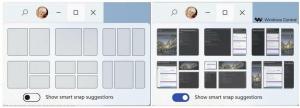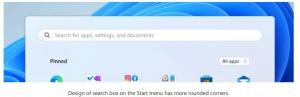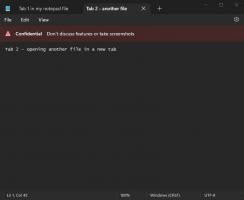Windows 10의 여러 작업 표시줄에서 작업 표시줄 단추 숨기기
작업 표시줄은 Windows의 클래식 사용자 인터페이스 요소입니다. Windows 95에서 처음 도입되었으며 이후 출시된 모든 Windows 버전에 존재합니다. 작업 표시줄의 주요 아이디어는 실행 중인 앱 목록을 표시하고 창을 작업으로 열어 빠르게 전환할 수 있도록 하는 유용한 도구를 제공하는 것입니다. 기본적으로 작업 표시줄은 컴퓨터에 연결된 모든 디스플레이에 나타납니다. 오늘은 Windows 10의 기본 및 추가 작업 표시줄에 표시되는 앱 버튼을 사용자 지정하는 방법을 알아보겠습니다.
광고
Windows 10의 작업 표시줄에는 시작 버튼이 있습니다. 검색 상자 또는 Cortana, NS 작업 보기 버튼, 시스템 트레이(알림 영역) 사용자 또는 타사 앱에서 만든 다양한 도구 모음. 예를 들어 좋은 오래된 것을 추가할 수 있습니다. 빠른 실행 도구 모음 작업 표시줄에.
컴퓨터에 여러 디스플레이가 연결된 경우 Windows 10은 각 디스플레이에 작업 표시줄을 표시합니다. Windows 10이 작업 표시줄에 앱 버튼을 표시하는 방식을 사용자 지정할 수 있습니다. 방법은 다음과 같습니다.

다음 시나리오가 지원됩니다.
- 모든 작업 표시줄 - 이 모드에서는 실행 중인 모든 앱의 버튼이 각 디스플레이의 모든 작업 표시줄에 나타납니다. 이 동작은 기본적으로 활성화됩니다.
- 창이 열려 있는 기본 작업 표시줄 및 작업 표시줄 - 이 모드에서는 열려 있는 창에 대한 버튼이 기본 디스플레이의 작업 표시줄과 해당 창을 연 작업 표시줄에 나타납니다.
- 창이 열려 있는 작업 표시줄 - 앱 버튼은 앱이 열려 있는 작업 표시줄에만 나타납니다. 참고: 작업 표시줄에 고정된 앱의 버튼은 항상 기본 작업 표시줄에 표시됩니다.
참고: 각 작업 표시줄에 대해 작업 표시줄 단추 결합 기능을 활성화하거나 비활성화할 수 있습니다. 다음 문서를 참조하세요.
Windows 10에서 작업 표시줄 버튼 결합 비활성화
Windows 10에서 여러 작업 표시줄의 작업 표시줄 단추를 숨기려면, 다음을 수행합니다.
- 열기 설정 앱.
- 개인화 - 작업 표시줄로 이동합니다.
- 오른쪽에서 옵션을 설정합니다. 작업 표시줄 버튼 표시 어느 쪽이든 모든 작업 표시줄, 창이 열려 있는 기본 작업 표시줄 및 작업 표시줄 또는 창이 열려 있는 작업 표시줄.
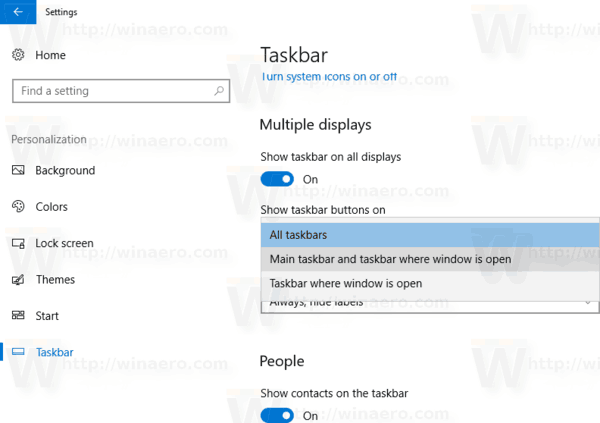
- 선택한 작업 표시줄에 앱 버튼이 나타납니다.
레지스트리 조정으로 동일한 작업을 수행할 수 있습니다.
레지스트리 조정으로 다중 디스플레이에서 작업 표시줄 버튼 숨기기
- 열기 레지스트리 편집기 앱.
- 다음 레지스트리 키로 이동하십시오.
HKEY_CURRENT_USER\SOFTWARE\Microsoft\Windows\CurrentVersion\Explorer\Advanced
레지스트리 키로 이동하는 방법 보기 한 번의 클릭으로.
- 오른쪽에서 새 32비트 DWORD 값을 수정하거나 생성합니다. MMTaskbarMode.
참고: 당신이 64비트 Windows 실행 여전히 32비트 DWORD 값을 만들어야 합니다. - 다음 값 중 하나로 설정합니다.
0 - 모든 작업 표시줄에 작업 표시줄 버튼 표시
1 - 창이 열려 있는 기본 작업 표시줄 및 작업 표시줄에 작업 표시줄 버튼 표시
2 - 창이 열려 있는 작업 표시줄에만 작업 표시줄 버튼 표시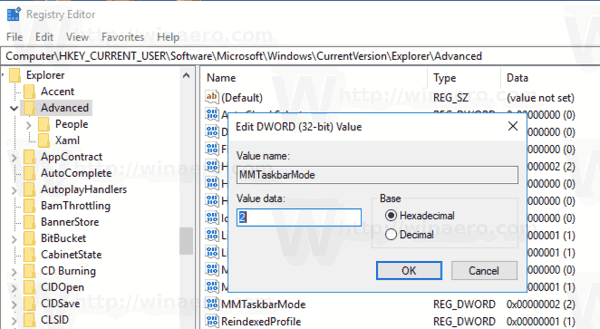
- 레지스트리 조정에 의해 수행된 변경 사항을 적용하려면 다음을 수행해야 합니다. 로그아웃 사용자 계정에 다시 로그인합니다. 또는 다음을 수행할 수 있습니다. 익스플로러 셸 다시 시작.
그게 다야
관련 기사:
- Windows 10에서 작업 표시줄 버튼 너비 변경
- Windows 10에서 작업 표시줄 버튼 결합 비활성화
- Windows 10에서 작업 표시줄 미리보기 축소판 크기 변경
- ...그리고 Winaero에 대한 더 많은 작업 표시줄 팁 및 요령